Win7不能进入桌面怎么重装系统?有很多朋友的电脑开机后无法正常进入Win7桌面,卡在欢迎界面或者是其他情况,总而言之就是不能进系统桌面进行操作,这种情况通常我们需要借助U盘来重装系统,今天系统之家小编给朋友们推荐使用系统之家装机大师u盘安装Win7系统的图文教程,希望对你有帮助。
准备工作:
借用一台可以正常联网使用的电脑,下载系统之家装机大师。
一个大于4GB的空U盘。用来制作U盘启动盘,制作方法点击查看《如何制作U盘启动盘》。
了解电脑的启动热键。
U盘启动盘装系统步骤:
1、系统之家装机大师这款软件可以查看自己电脑的U盘启动盘快捷键。重启电脑,在进入主板logo界面时,在键盘中按相应的U盘启动快捷键,选择自己的U盘启动。(小编这里是USB FDD:Kingston DataTraveler 3.0)
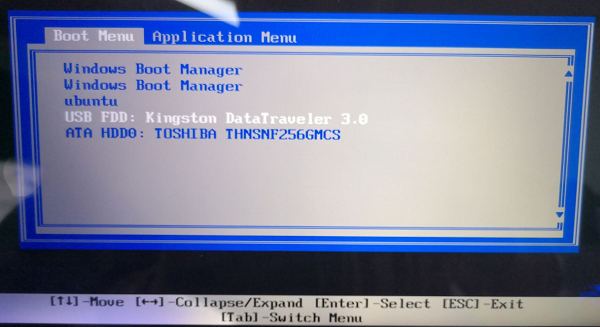
2、进入选择界面,咱们选择[02]启动Windows10PE网络版,这样就可以进入一个很像Win10桌面的PE系统进行操作。不影响我们安装Win7系统。

3、然后点击桌面的一键重装系统,程序界面点击浏览,选择U盘中想要安装的系统。
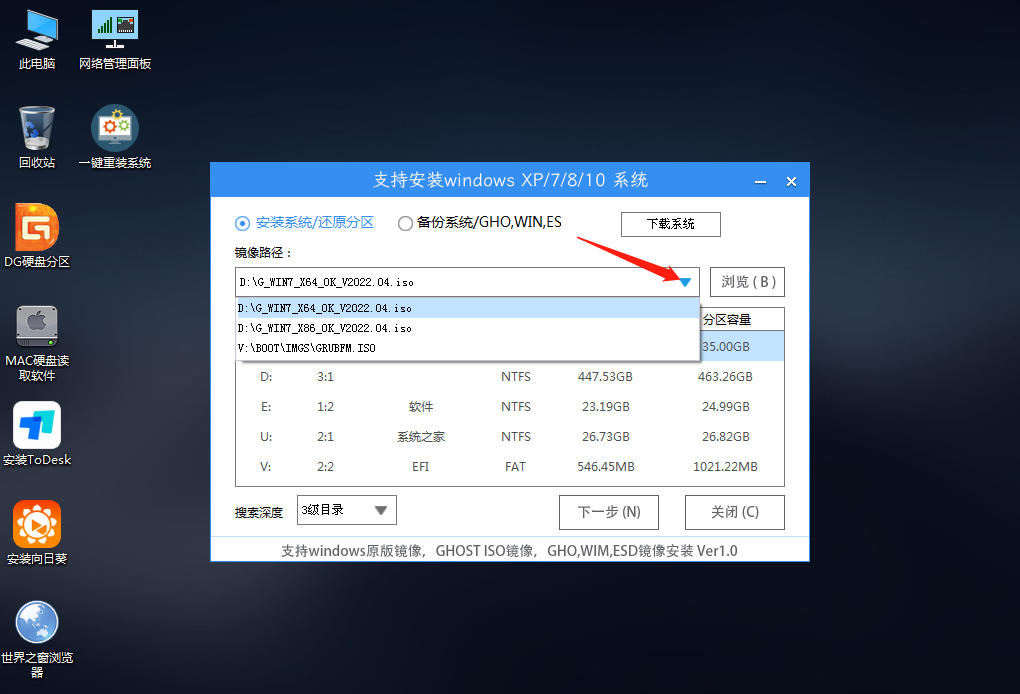
4、之后选择系统安装的分区,点击下一步。
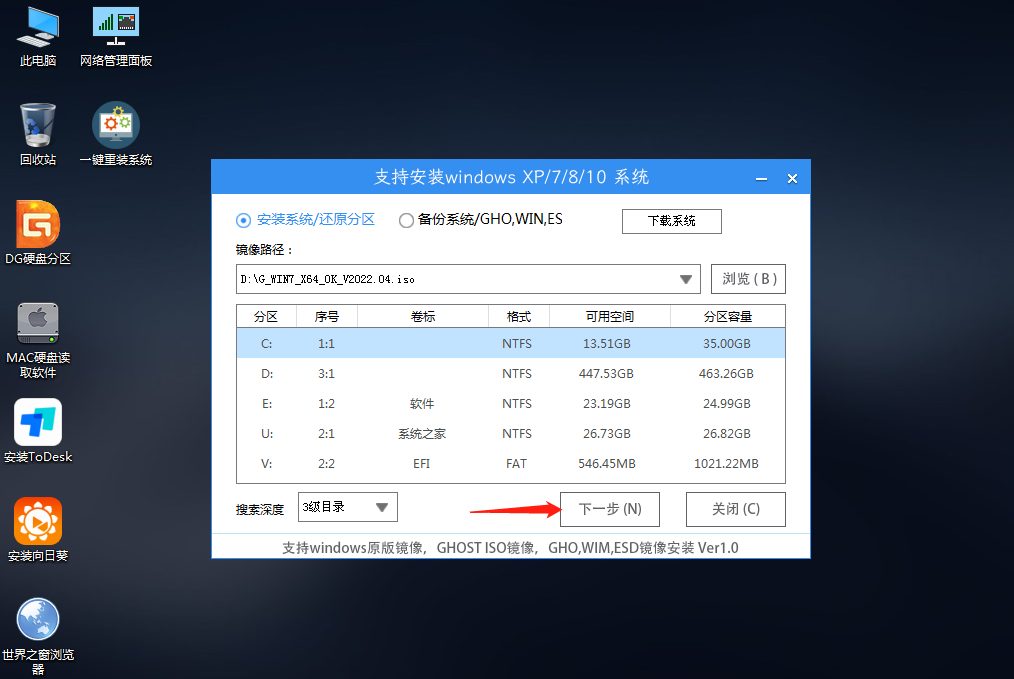
5、进入此界面,直接点击安装即可。
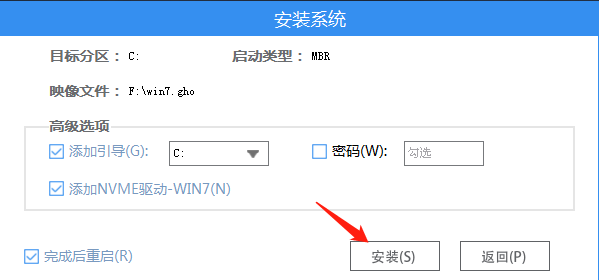
6、然后系统将自动进入备份还原界面。
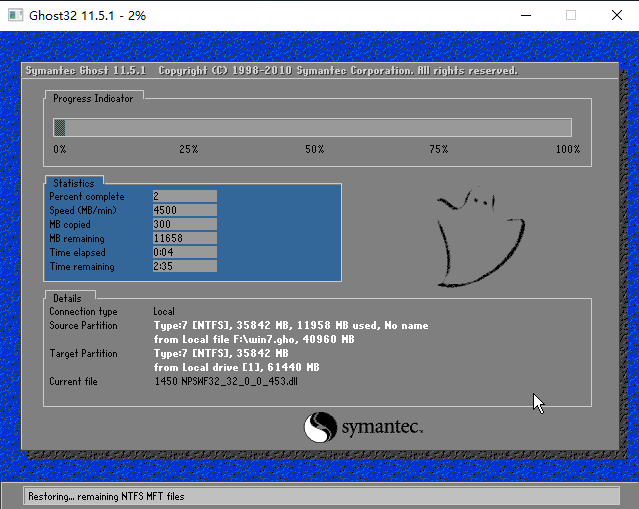
7、备份还原完成后,拔掉U盘重启电脑,系统就会自动进入系统安装界面。
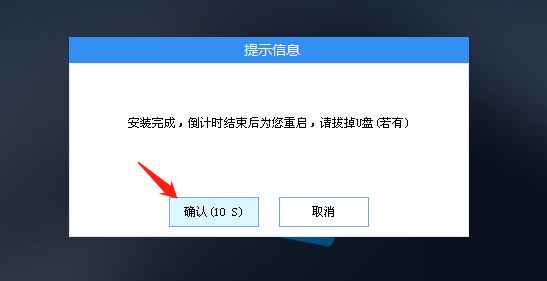
8、最后咱们就可以正常进入全新的Win7系统桌面啦。

以上就是Win7不能进入桌面怎么重装系统的详细步骤教程,欢迎朋友们收藏。